作者名:SHOOZHOO
価格:無料
カテゴリ名:写真
バージョン:1.0.18
「Reduce Photo Size」は、サイズの大きい写真を縮小したり切り抜いたりして、メール送信やブログ、SNSなどへ投稿するアプリです。
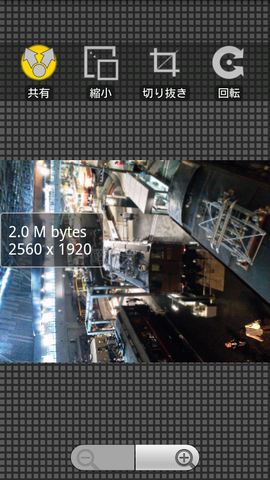 |
|---|
端末に搭載されているカメラの性能がどんどん高くなっています。きれいな写真が撮れる分、写真サイズが大きくなるためメールで送れなかったり、送信先で受け取れなかったりということが起こります。そこで使いたいのが「Reduce Photo Size」。
メール作成の添付ファイル選択時に起動することができ、写真のサイズを調整した後に送信できます。
 |
|---|
「Reduce Photo Size」の起動画面。ギャラリーなどから画像を選択できるほか、このアプリからカメラを起動して撮影、加工することができます。
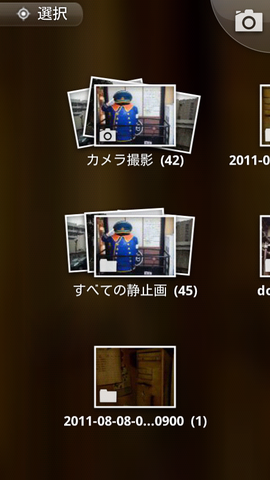 |
|---|
ギャラリーから加工したい画像を選ぶと…、
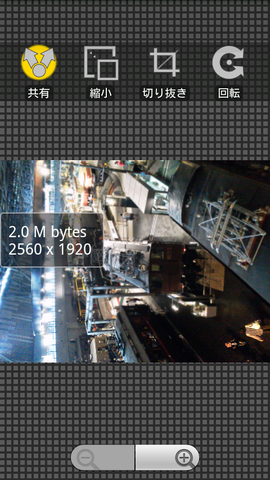 |
|---|
写真が読み込まれます。写真上に表示されている「共有」「縮小」「切り抜き」「回転」は、時間が経つと非表示になります。その場合には写真をタップすると再度表示されます。
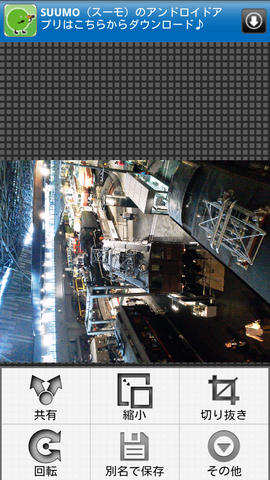 |
|---|
これらのボタンは、メニューボタンからも選択できます。
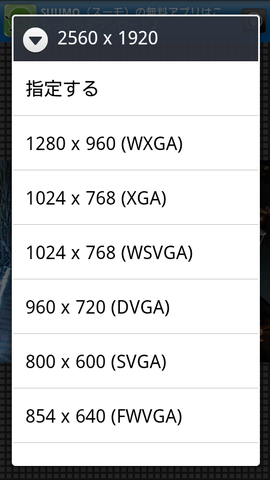 |
|---|
「縮小」をタップすると任意のサイズのほか、解像度に合わせたサイズを選んで縮小できます。
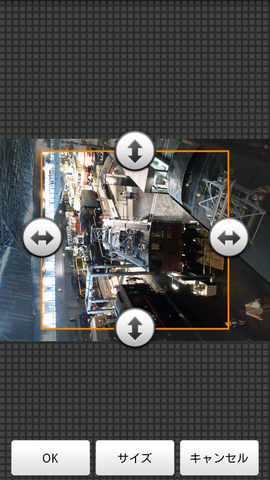 |
|---|
「切り抜き」をタップすると、写真の一部分を切り抜くことができます。表示された枠はスライドさせて範囲を変更できます。
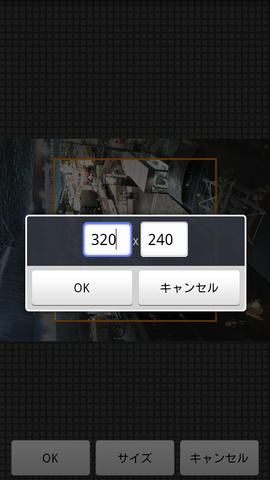 |
|---|
また、下にある「サイズ」をタップすると、数値指定で切り抜くことも可能。
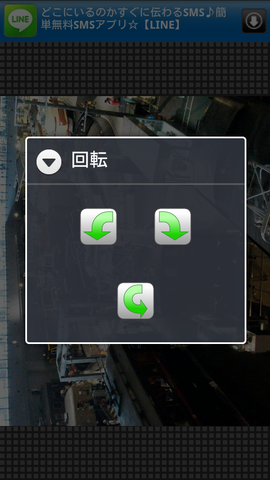 |
|---|
「回転」では写真の向きを、反時計回りと時計回り、天地を逆にするから選んで変更できます。
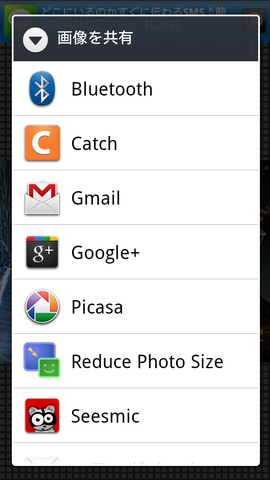 |
|---|
写真の加工が終了したら「共有」をタップ。メールやSNSなどを選択して写真を送信しましょう。
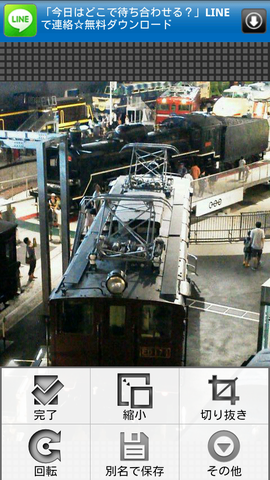 |
|---|
メールアプリから「Reduce Photo Size」を起動した場合、「共有」ではなく「完了」ボタンになっているのでこれをタップします。
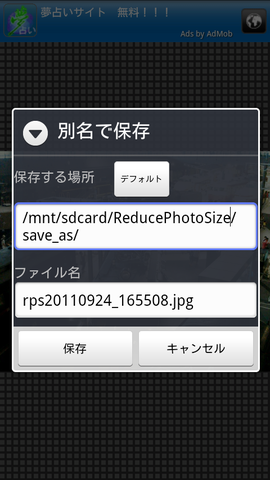 |
|---|
「Reduce Photo Size」は写真を縮小/加工して送ることが前提となっているので、作った写真は後で削除されてしまいます。これを残しておくにはメニューボタンから「別名で保存」をタップ。
 |
|---|
「その他」からは、加工した写真を最初の状態に戻す「元に戻す」、壁紙サイズに変更する「壁紙サイズに切り抜き」が使えます。
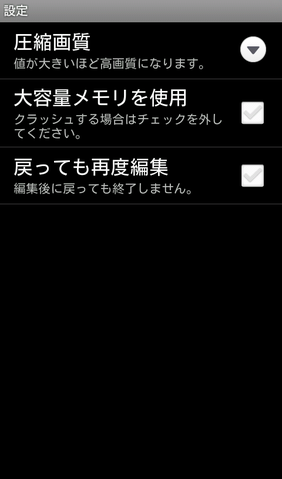 |
|---|
「設定」では画質の圧縮度を10~100%の範囲で調整したり、「大容量メモリを使用」するかどうかを選べます。このアプリでは戻るボタンを押すとアプリが終了することが多いので「戻っても再度編集」をチェックしておくことでそれを防ぐことができます。
写真の加工というと細かい調整が必要だったり、思ったような加工をするのが面倒だったりしますが、「Reduce Photo Size」はシンプルで直感的にわかる操作性に加え、加工した画像のクォリティも変わらないスグレモノ。出かけた先から写真をメールで送ることが多い人にはうってつけのアプリです。
週刊アスキーの最新情報を購読しよう
本記事はアフィリエイトプログラムによる収益を得ている場合があります



